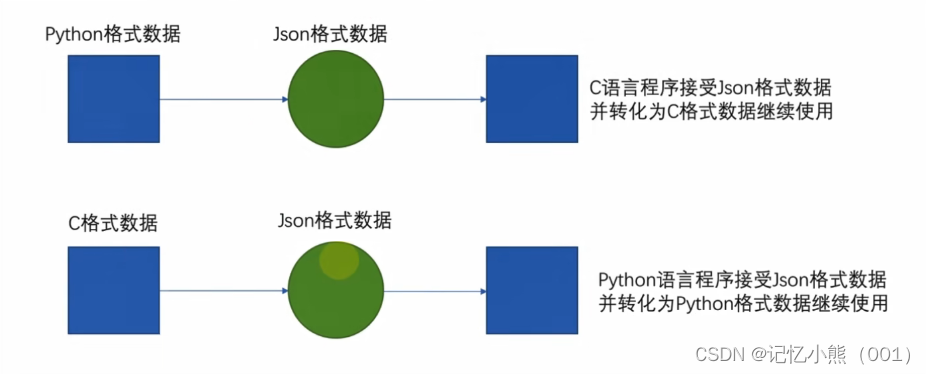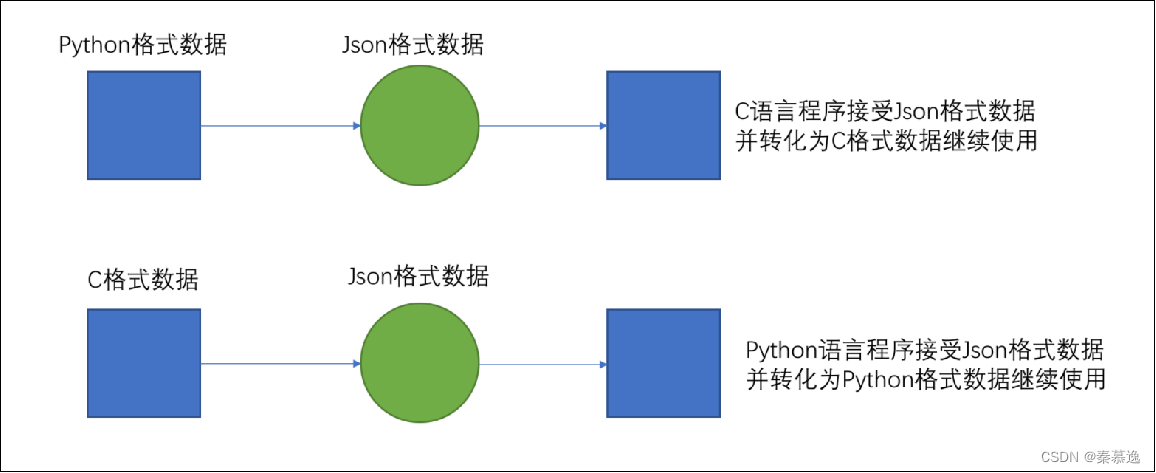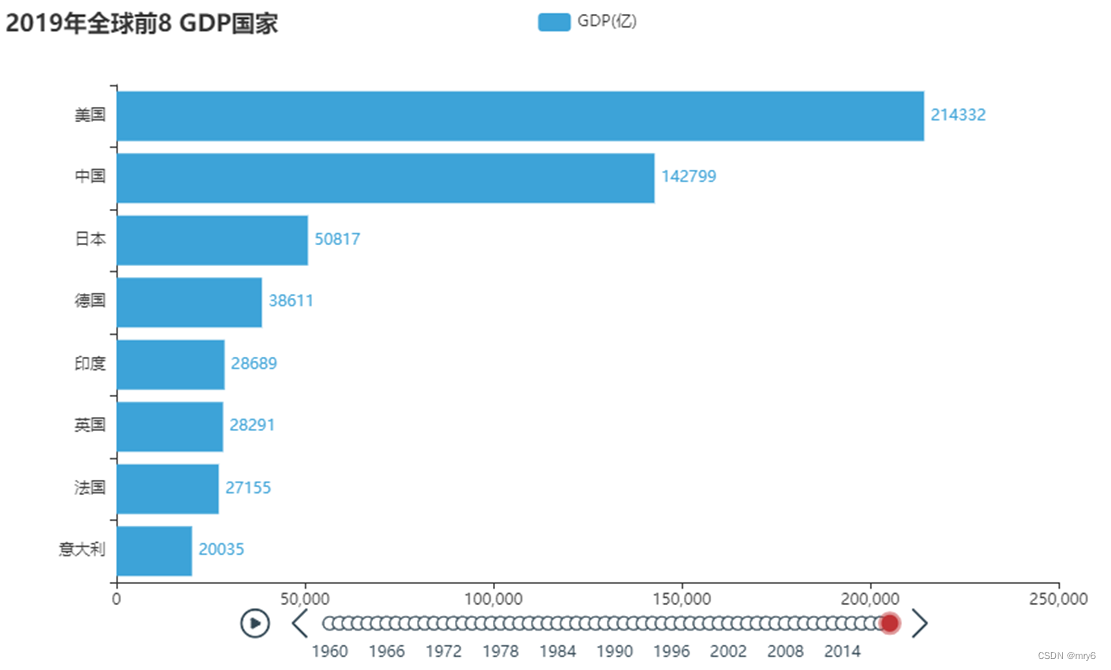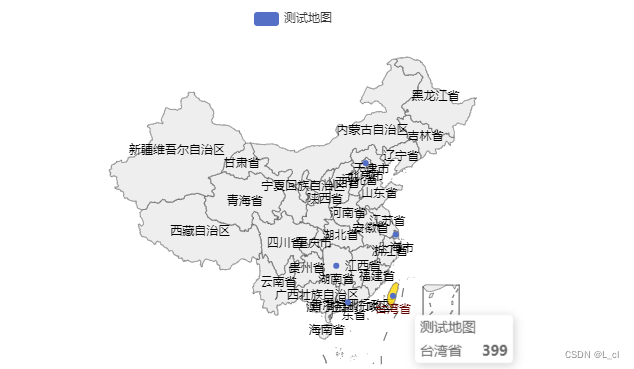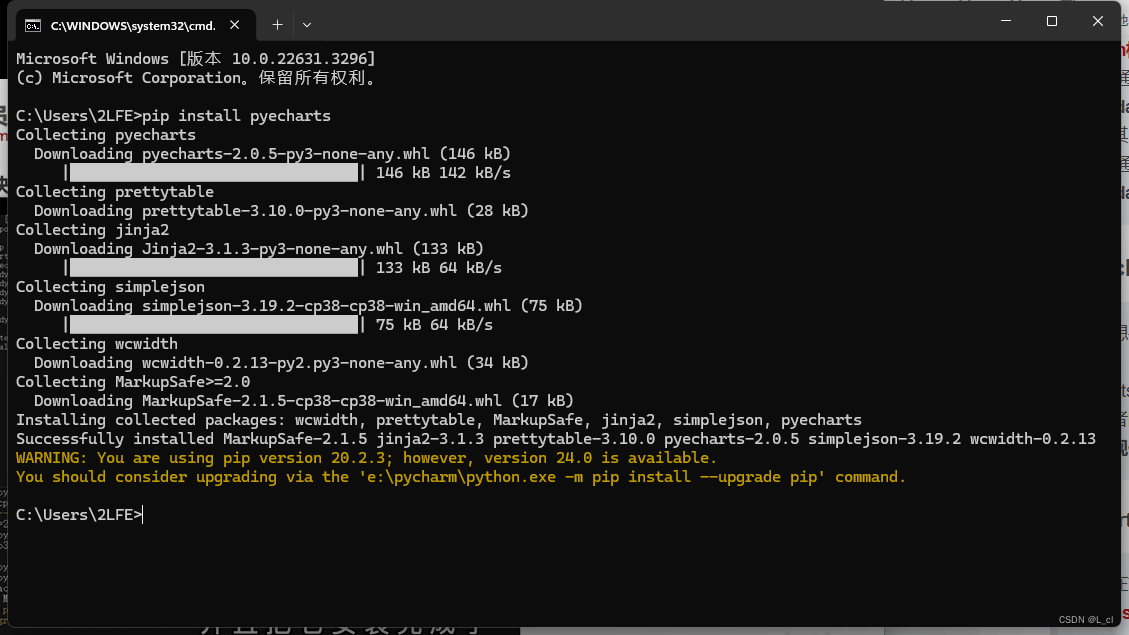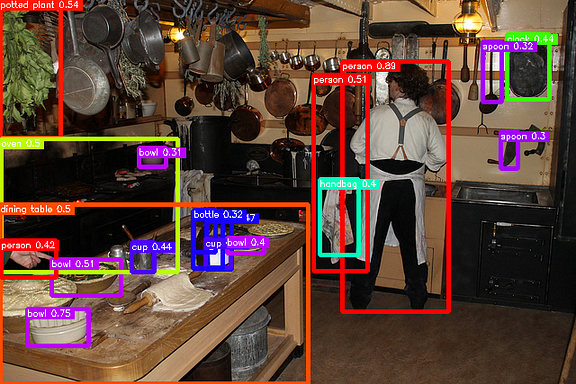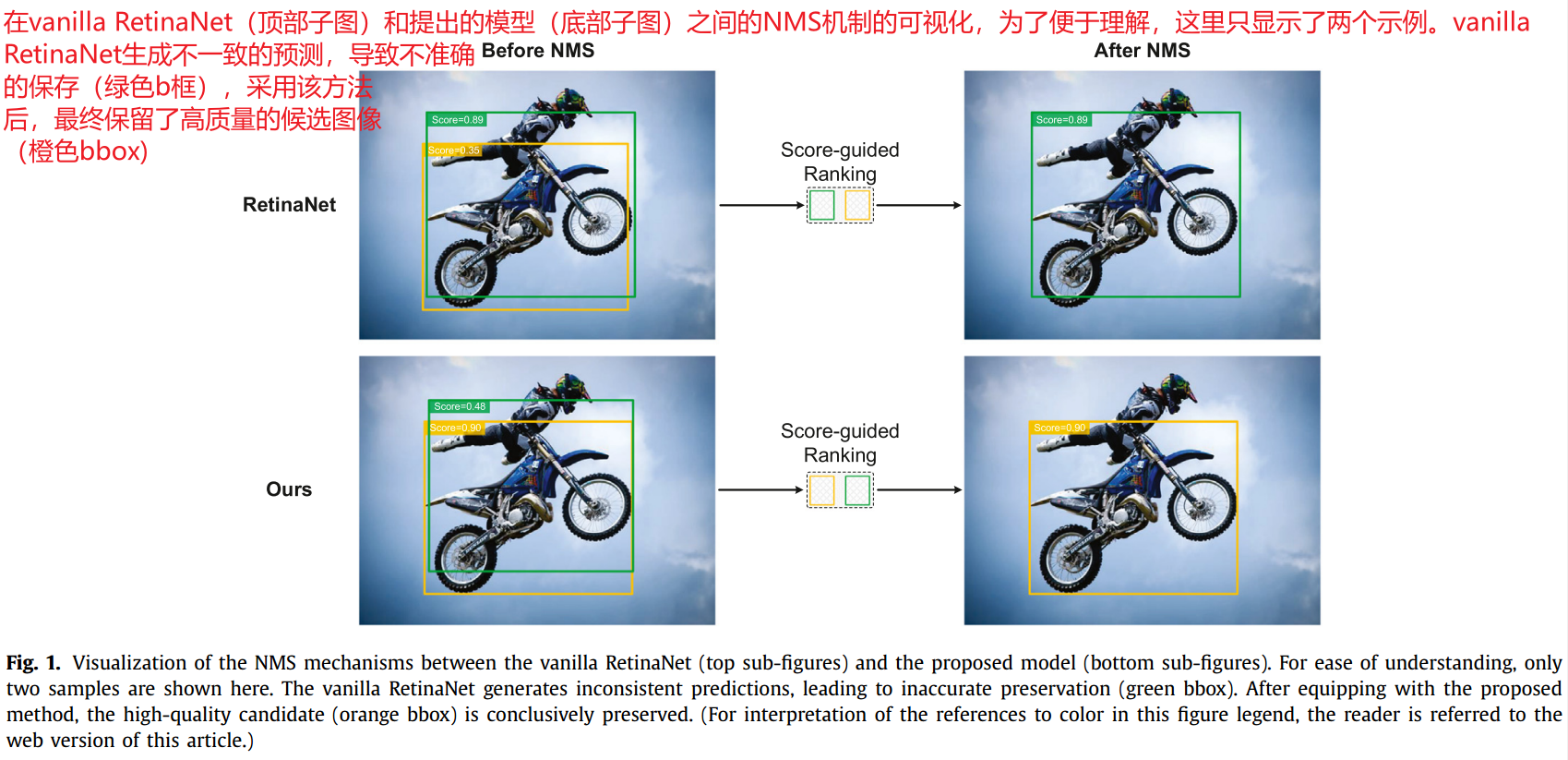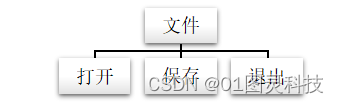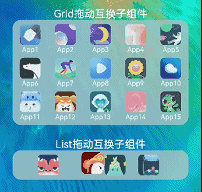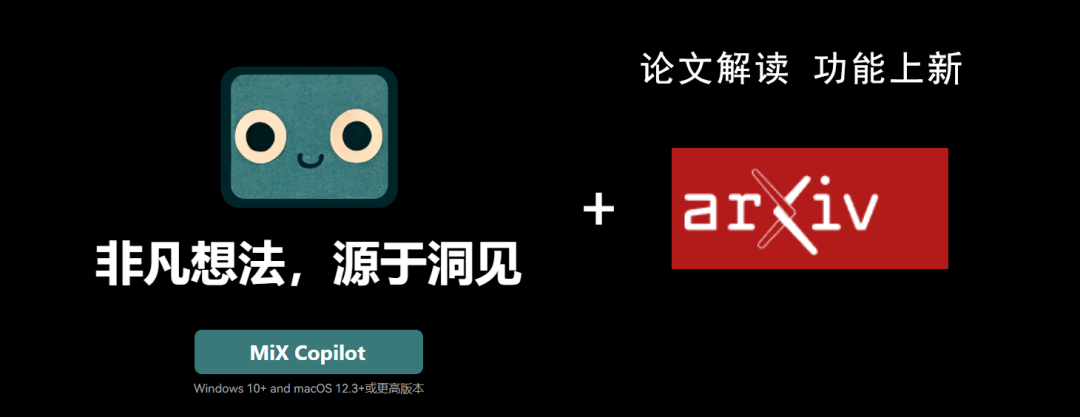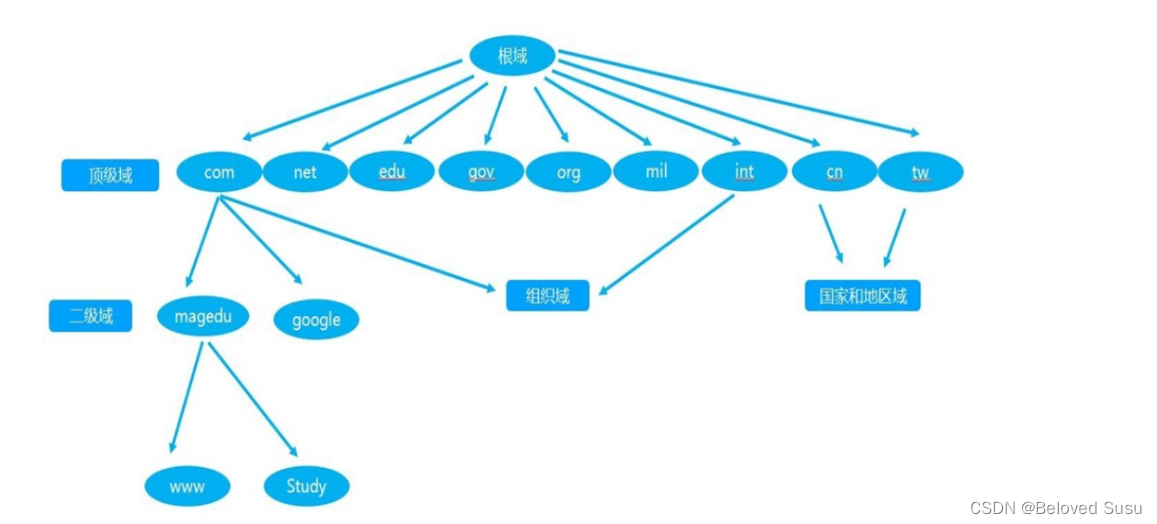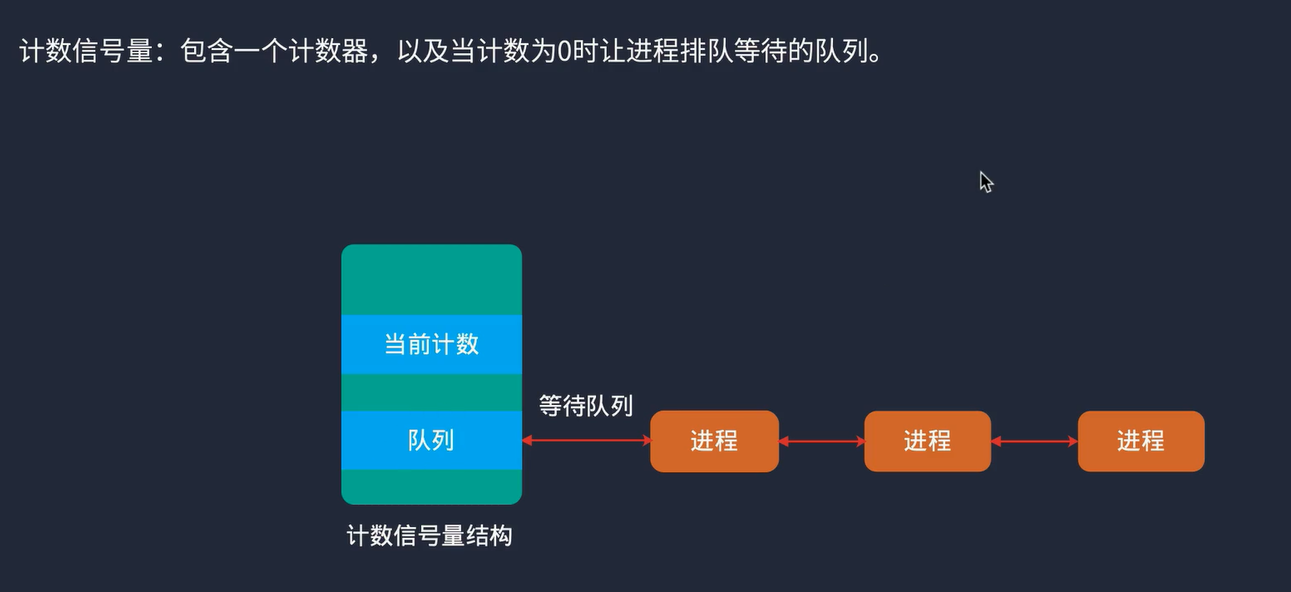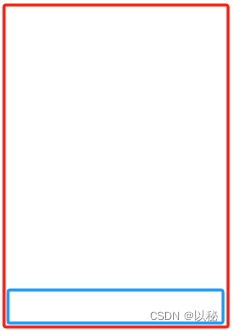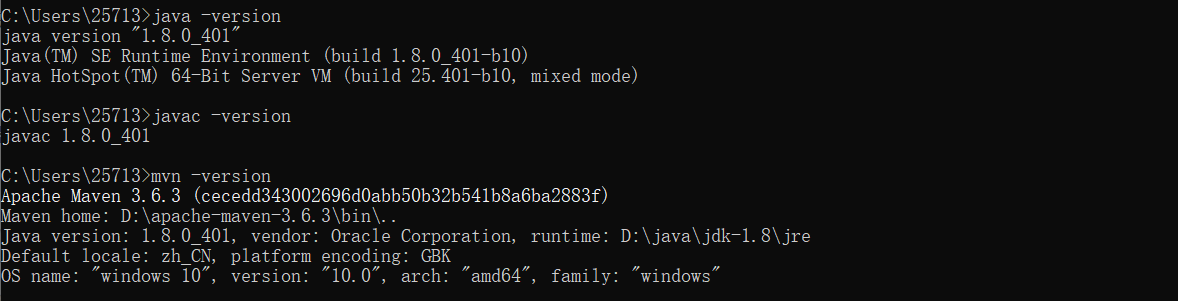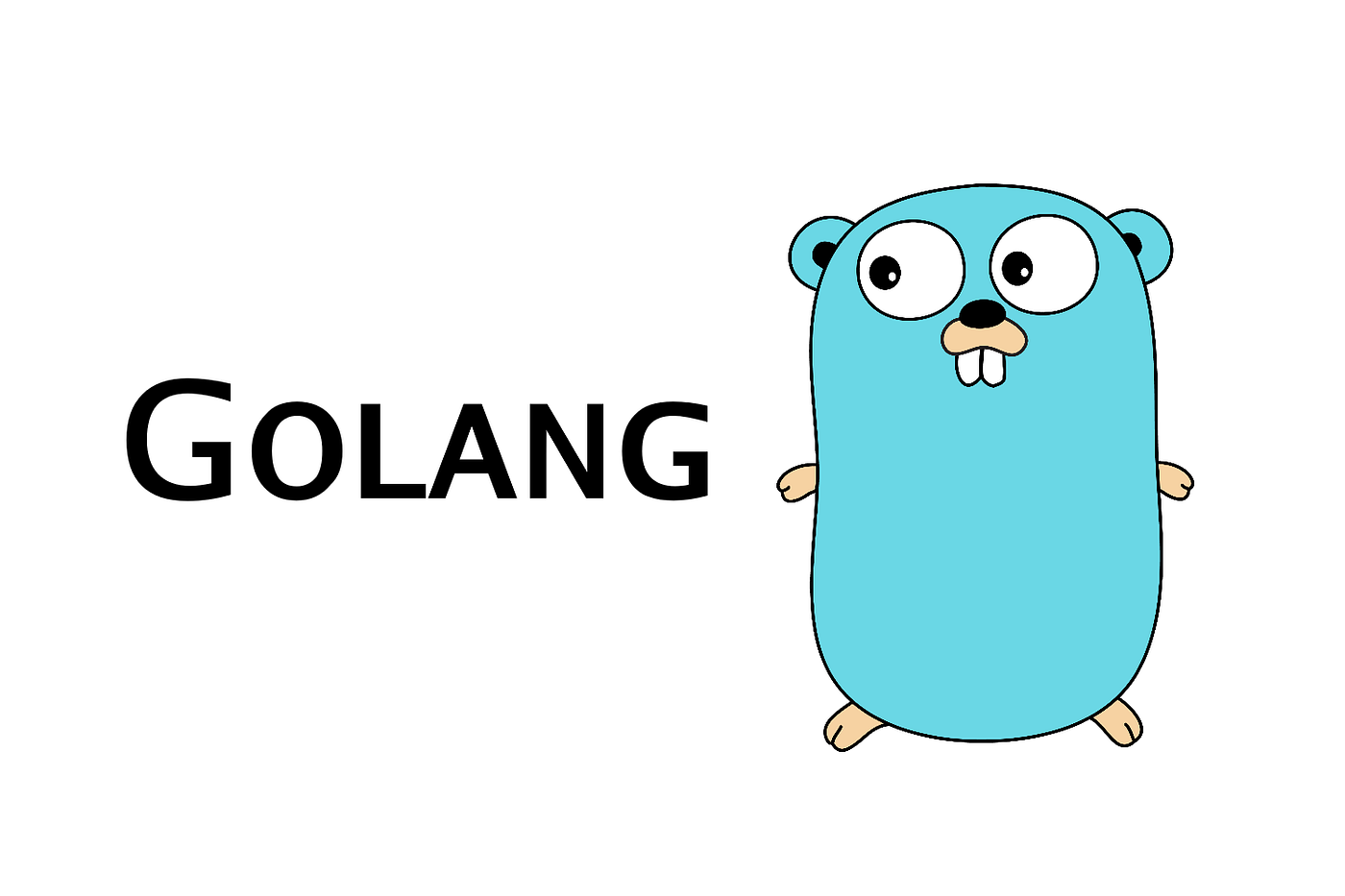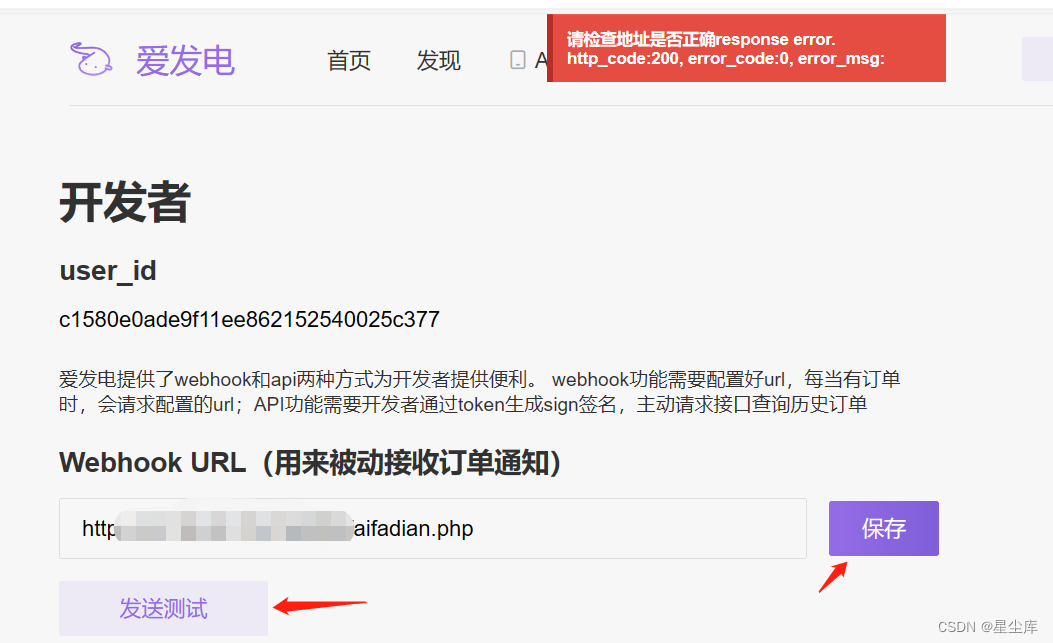一、数据可视化 - 折线图可视化
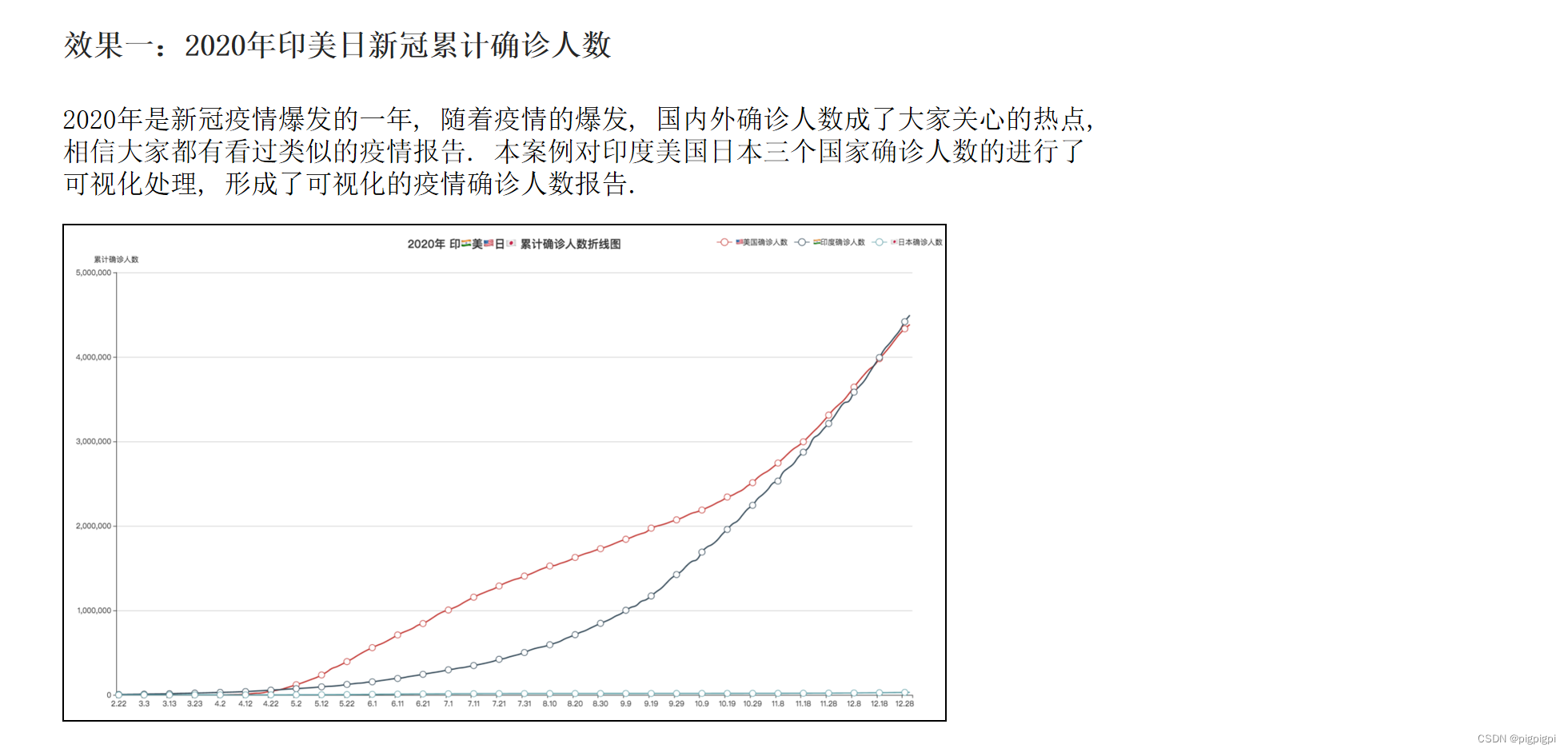
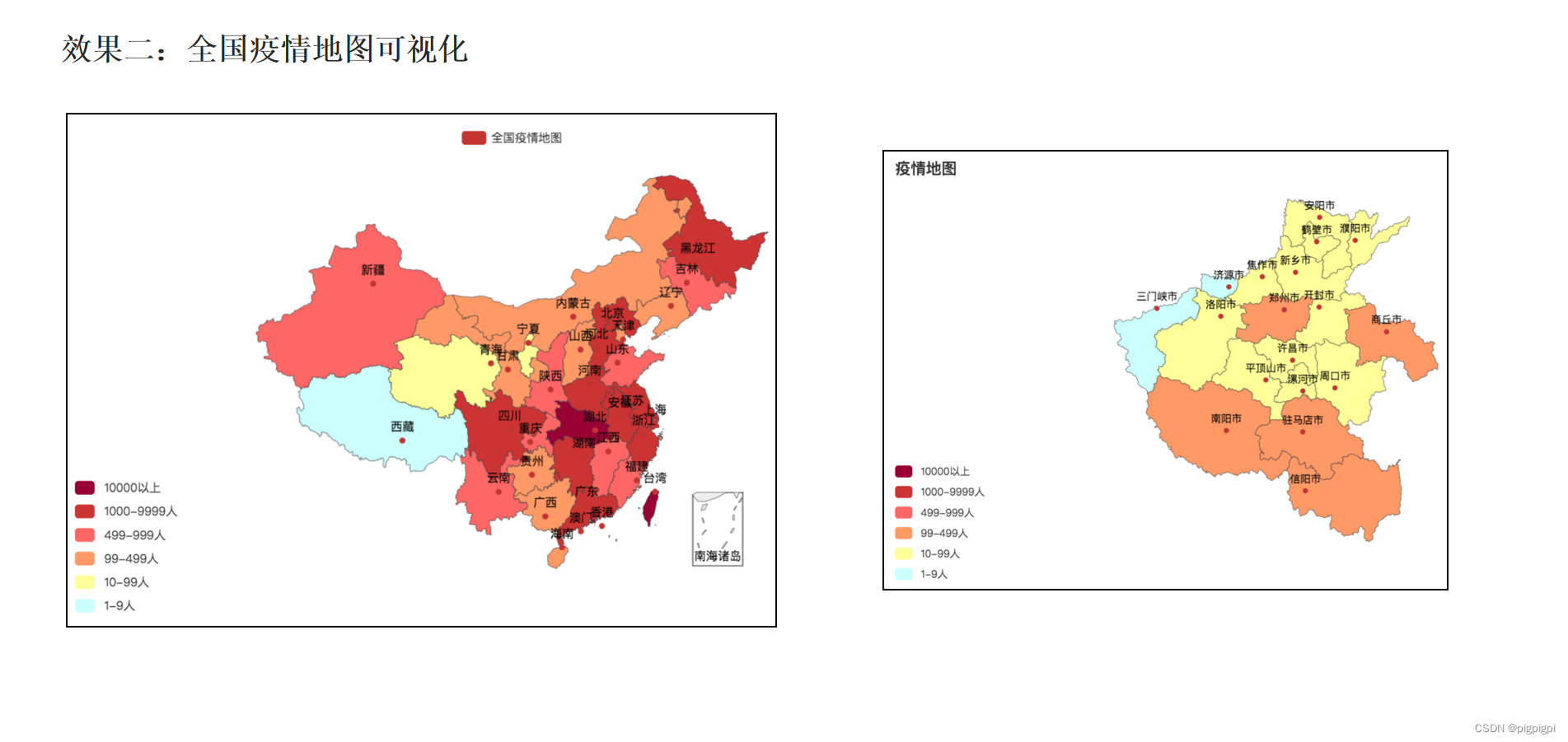


1.1、json数据格式

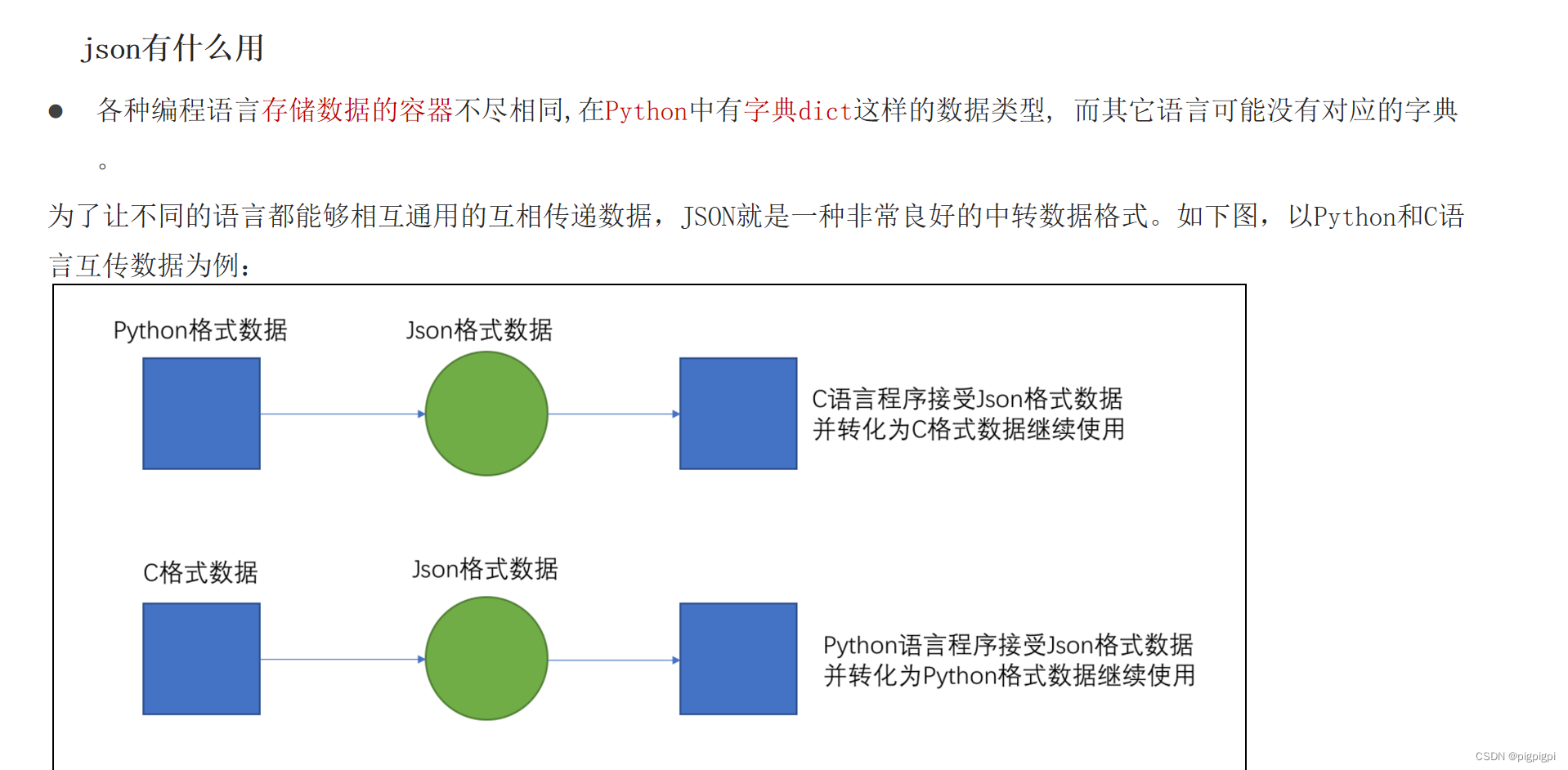
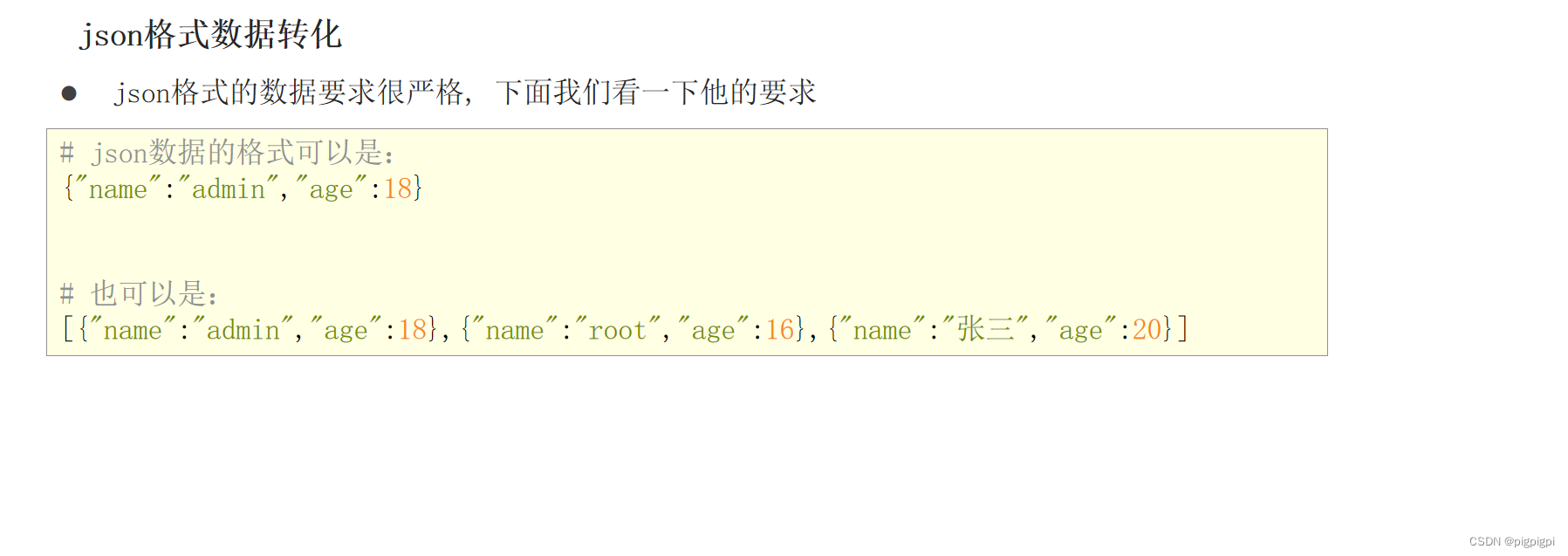

"""
演示JSON数据和Python字典的相互转换
"""
import json
# 准备列表,列表内每一个元素都是字典,将其转换为JSON
data = [{"name": "张大山", "age": 11}, {"name": "王大锤", "age": 13}, {"name": "赵小虎", "age": 16}]
json_str = json.dumps(data, ensure_ascii=False)
print(type(json_str))
print(json_str)
# 准备字典,将字典转换为JSON
d = {"name":"周杰轮", "addr":"台北"}
json_str = json.dumps(d, ensure_ascii=False)
print(type(json_str))
print(json_str)
# 将JSON字符串转换为Python数据类型[{k: v, k: v}, {k: v, k: v}]
s = '[{"name": "张大山", "age": 11}, {"name": "王大锤", "age": 13}, {"name": "赵小虎", "age": 16}]'
l = json.loads(s)
print(type(l))
print(l)
# 将JSON字符串转换为Python数据类型{k: v, k: v}
s = '{"name": "周杰轮", "addr": "台北"}'
d = json.loads(s)
print(type(d))
print(d)

1.2、pyecharts模块介绍



1.3、pyecharts快速入门

"""
演示pyecharts的基础入门
"""
# 导包
from pyecharts.charts import Line
from pyecharts.options import TitleOpts, LegendOpts, ToolboxOpts, VisualMapOpts
# 创建一个折线图对象
line = Line()
# 给折线图对象添加x轴的数据
line.add_xaxis(["中国", "美国", "英国"])
# 给折线图对象添加y轴的数据
line.add_yaxis("GDP", [30, 20, 10])
# 设置全局配置项set_global_opts来设置,
line.set_global_opts(
title_opts=TitleOpts(title="GDP展示", pos_left="center", pos_bottom="1%"),
legend_opts=LegendOpts(is_show=True),
toolbox_opts=ToolboxOpts(is_show=True),
visualmap_opts=VisualMapOpts(is_show=True),
)
# 通过render方法,将代码生成为图像
line.render()
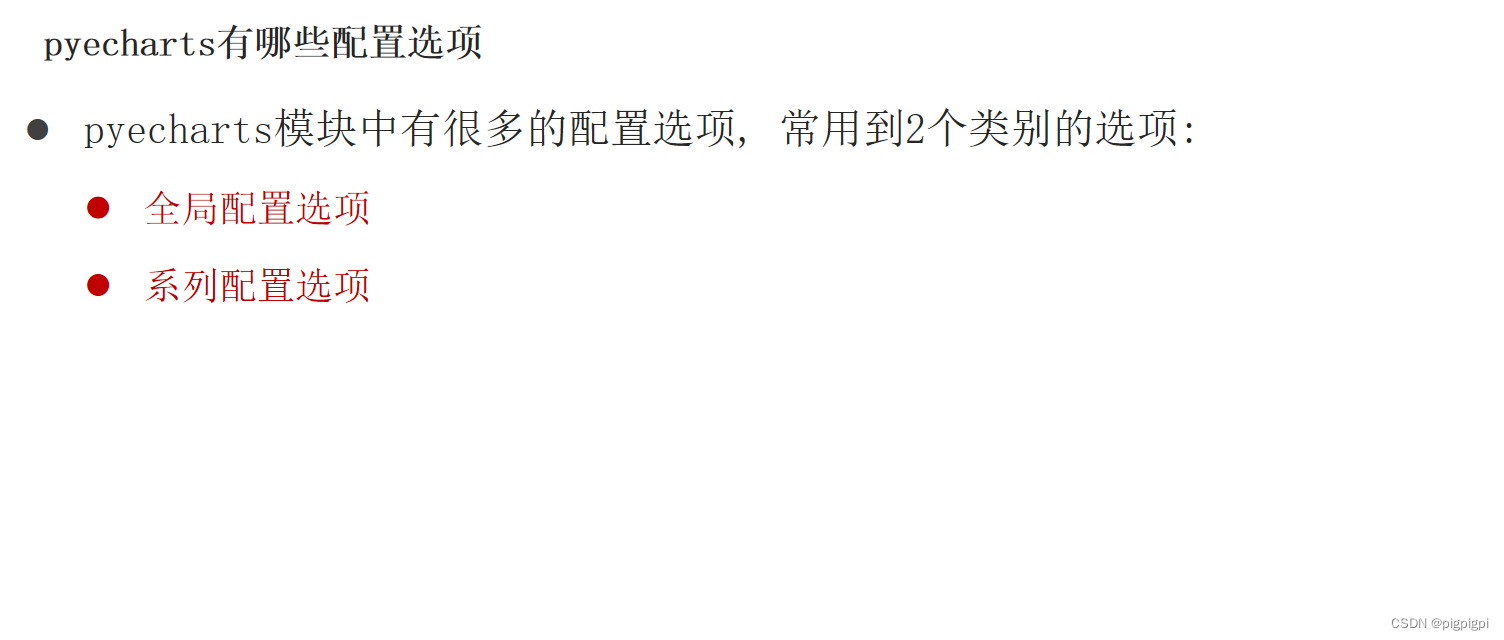

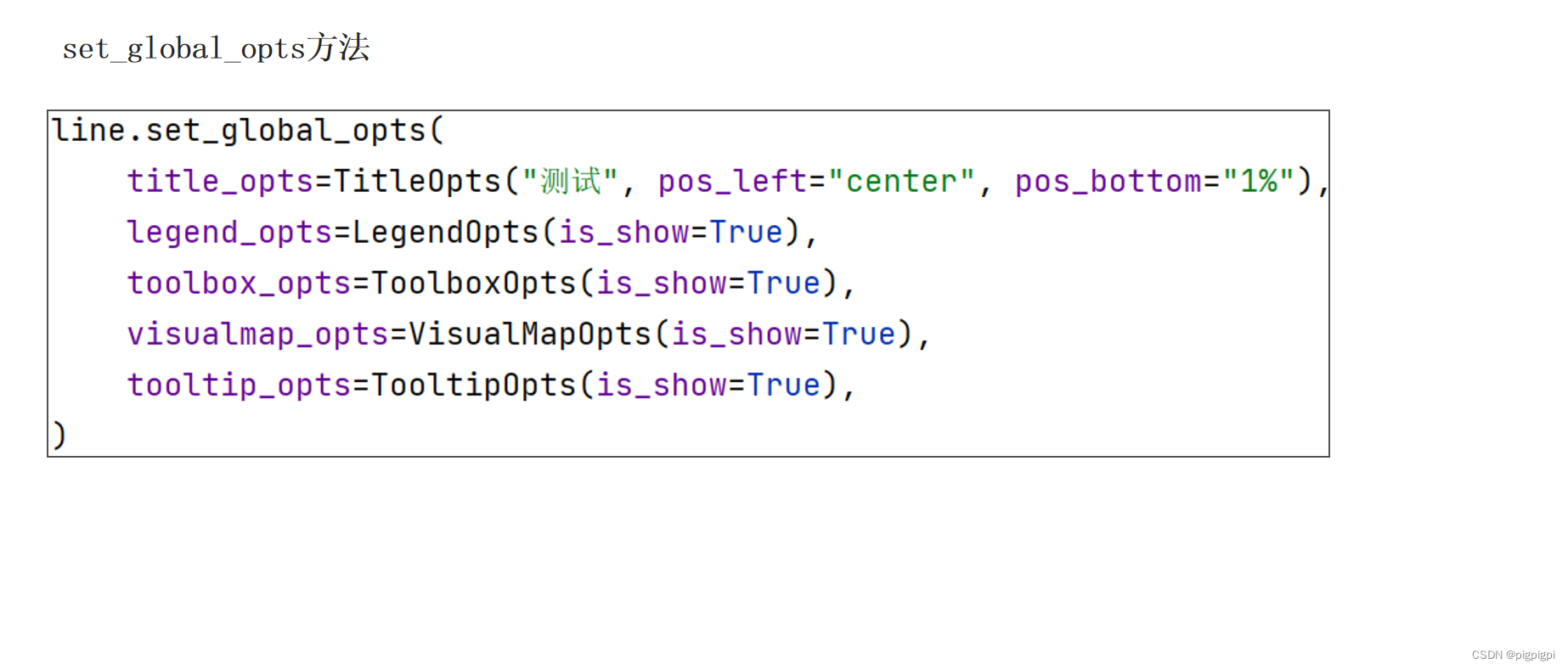
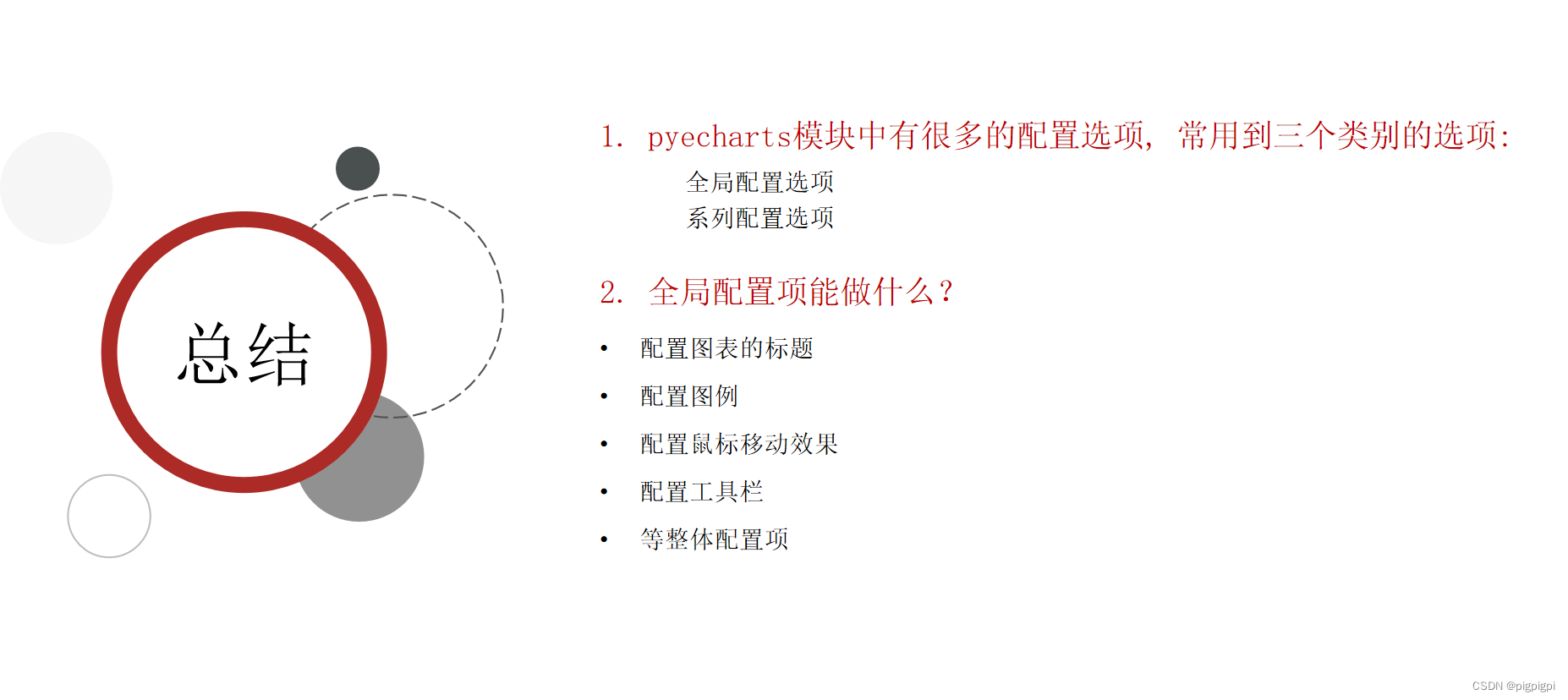
1.4、数据处理


1.5、创建折线图
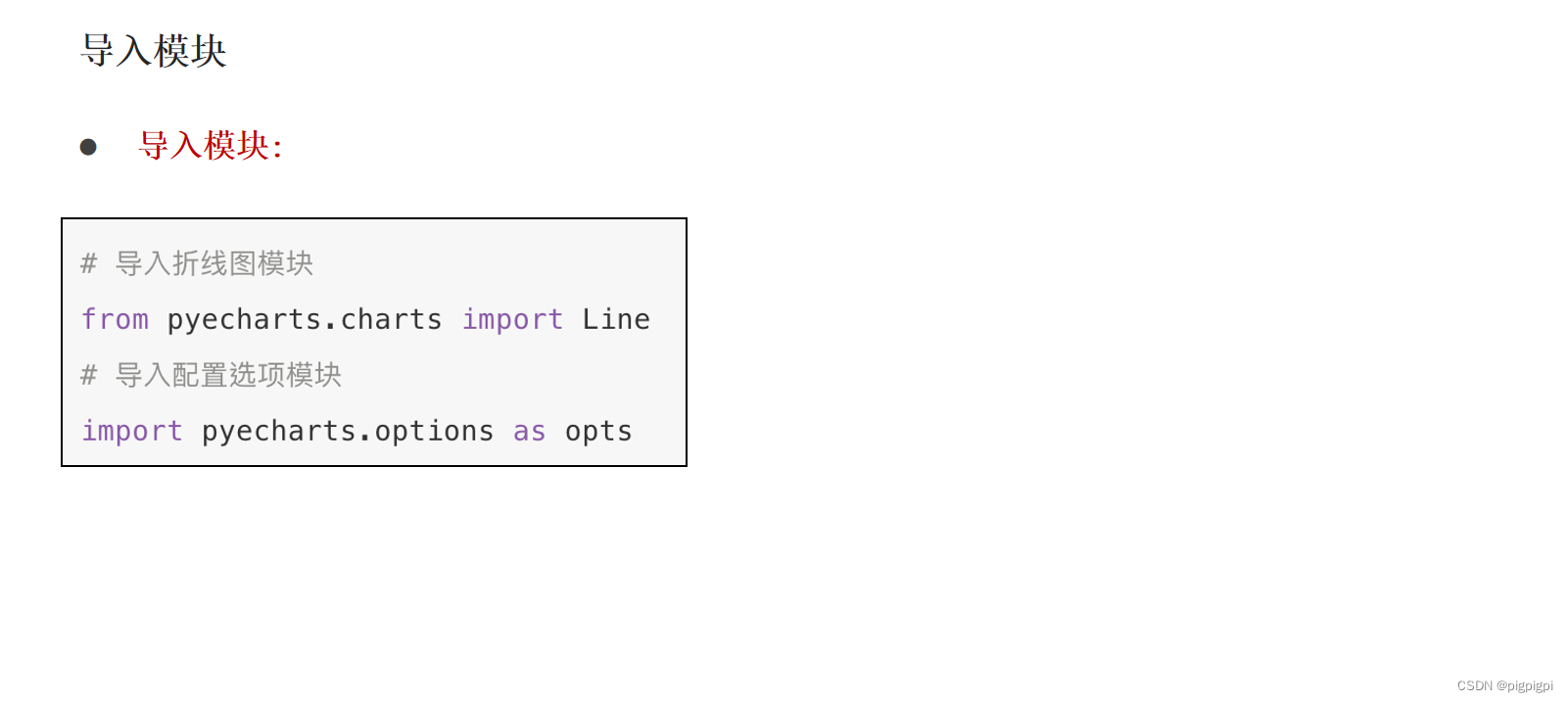
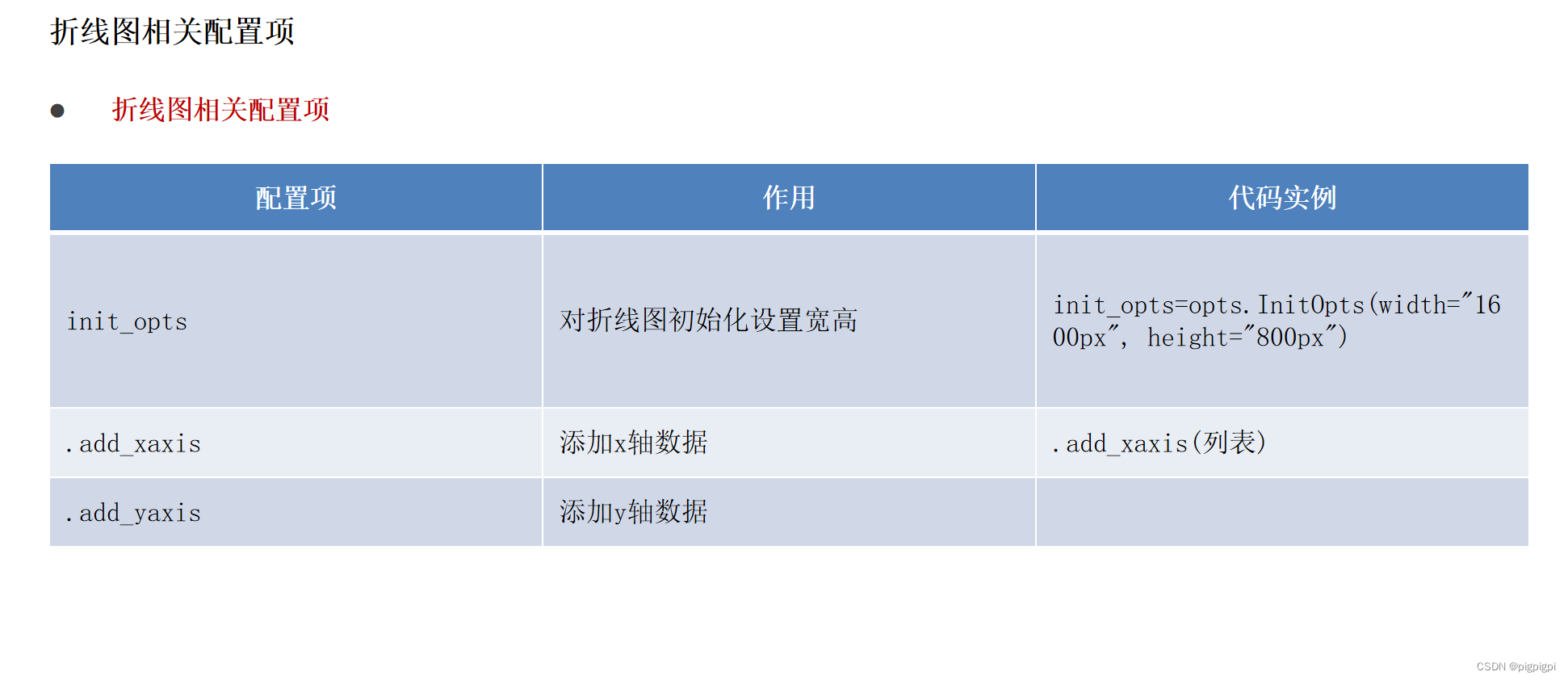

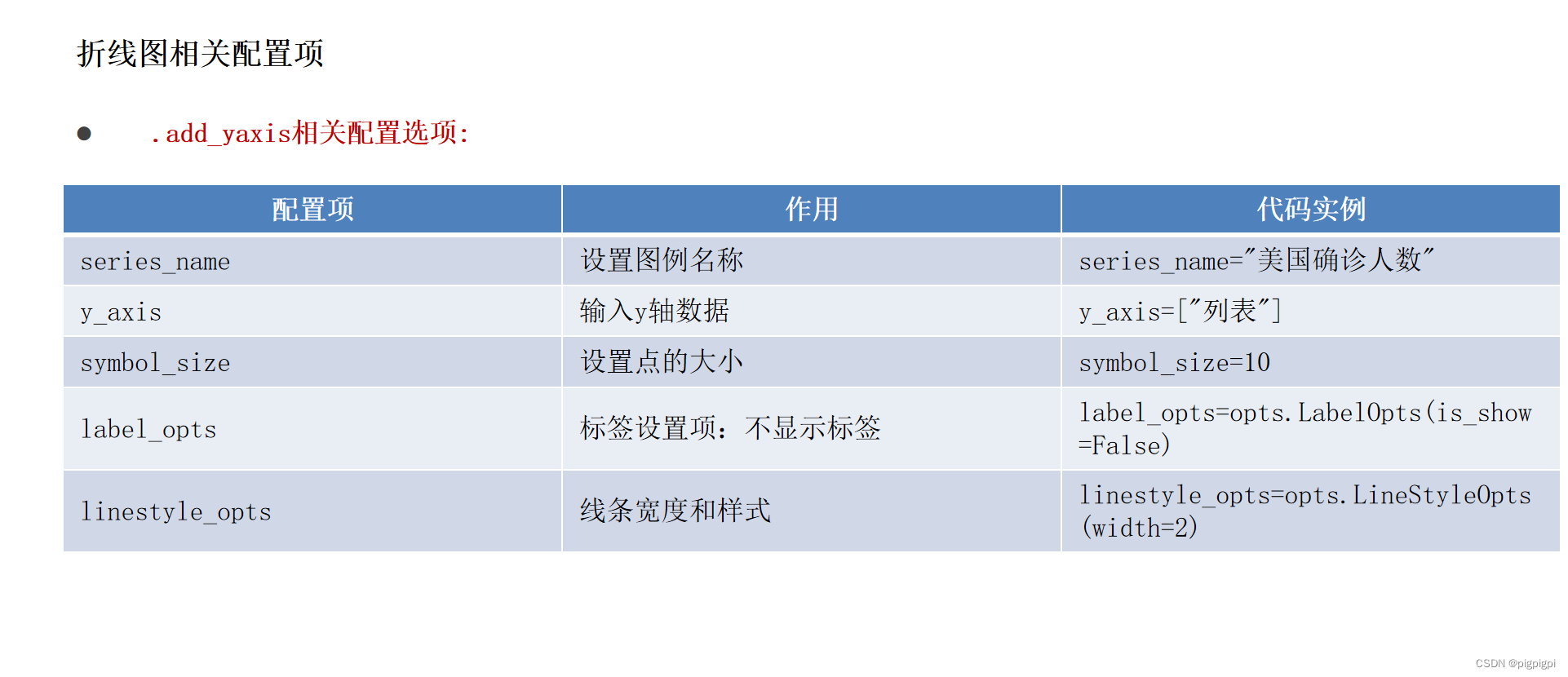




运行效果图:

二、数据可视化 - 地图可视化
2.1 基础地图使用
"""
演示河南省疫情地图开发
"""
import json
from pyecharts.charts import Map
from pyecharts.options import *
# 读取文件
f = open("C:/疫情.txt", "r", encoding="UTF-8")
data = f.read()
# 关闭文件
f.close()
# 获取河南省数据
# json数据转换为python字典
data_dict = json.loads(data)
# 取到河南省数据
cities_data = data_dict["areaTree"][0]["children"][3]["children"]
# 准备数据为元组并放入list
data_list = []
for city_data in cities_data:
city_name = city_data["name"] + "市"
city_confirm = city_data["total"]["confirm"]
data_list.append((city_name, city_confirm))
# 手动添加济源市的数据
data_list.append(("济源市", 5))
# 构建地图
map = Map()
map.add("河南省疫情分布", data_list, "河南")
# 设置全局选项
map.set_global_opts(
title_opts=TitleOpts(title="河南省疫情地图"),
visualmap_opts=VisualMapOpts(
is_show=True, # 是否显示
is_piecewise=True, # 是否分段
pieces=[
{"min": 1, "max": 99, "lable": "1~99人", "color": "#CCFFFF"},
{"min": 100, "max": 999, "lable": "100~9999人", "color": "#FFFF99"},
{"min": 1000, "max": 4999, "lable": "1000~4999人", "color": "#FF9966"},
{"min": 5000, "max": 9999, "lable": "5000~99999人", "color": "#FF6666"},
{"min": 10000, "max": 99999, "lable": "10000~99999人", "color": "#CC3333"},
{"min": 100000, "lable": "100000+", "color": "#990033"},
]
)
)
# 绘图
map.render("河南省疫情地图.html")
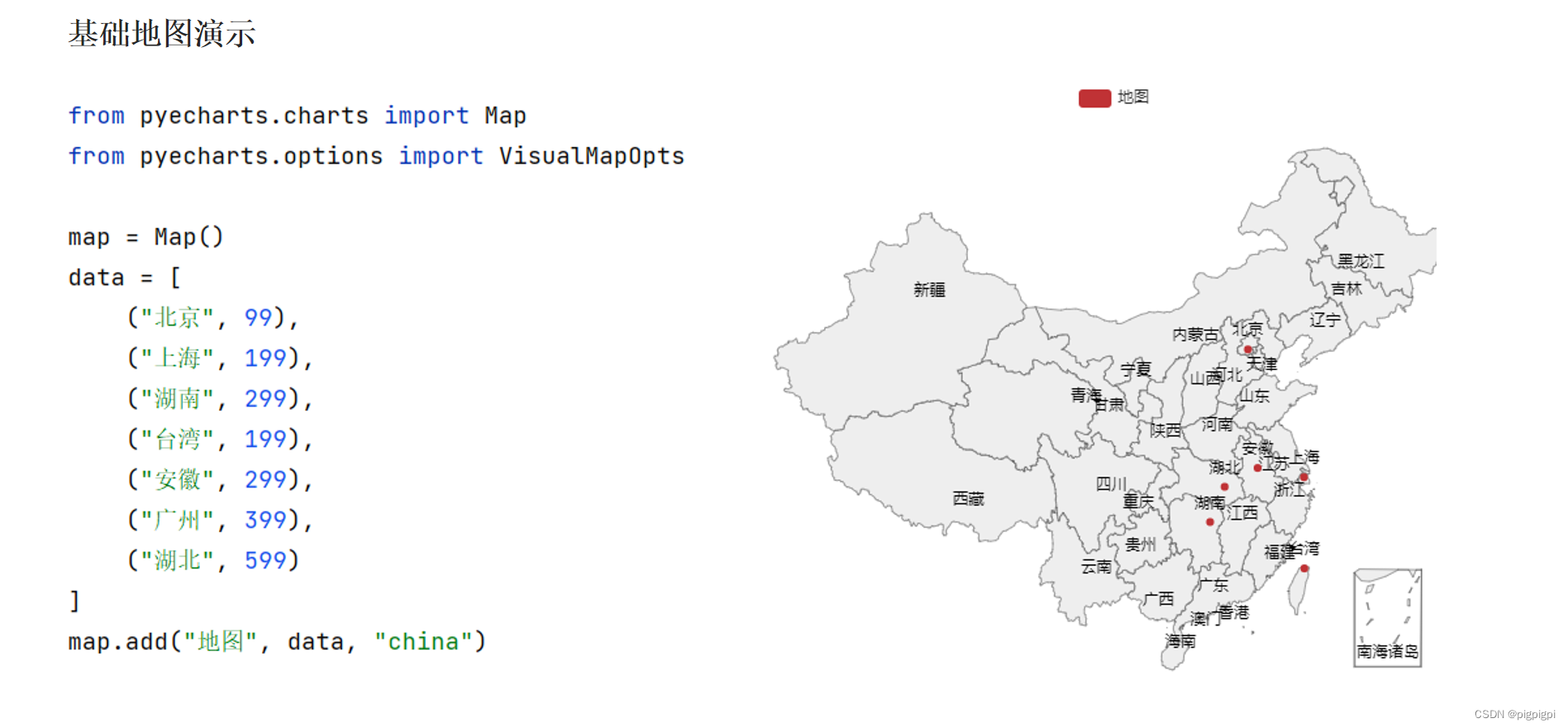

2.2 疫情地图-国内疫情地图

"""
演示全国疫情可视化地图开发
"""
import json
from pyecharts.charts import Map
from pyecharts.options import *
# 读取数据文件
f = open("C:/地图数据疫情.txt", "r", encoding="UTF-8")
data = f.read() # 全部数据
# 关闭文件
f.close()
# 取到各省数据
# 将字符串json转换为python的字典
data_dict = json.loads(data) # 基础数据字典
# 从字典中取出省份的数据
province_data_list = data_dict["areaTree"][0]["children"]
# 组装每个省份和确诊人数为元组,并各个省的数据都封装入列表内
data_list = [] # 绘图需要用的数据列表
for province_data in province_data_list:
province_name = province_data["name"] # 省份名称
province_confirm = province_data["total"]["confirm"] # 确诊人数
data_list.append((province_name, province_confirm))
# 创建地图对象
map = Map()
# 添加数据
map.add("各省份确诊人数", data_list, "china")
# 设置全局配置,定制分段的视觉映射
map.set_global_opts(
title_opts=TitleOpts(title="全国疫情地图"),
visualmap_opts=VisualMapOpts(
is_show=True, # 是否显示
is_piecewise=True, # 是否分段
pieces=[
{"min": 1, "max": 99, "lable": "1~99人", "color": "#CCFFFF"},
{"min": 100, "max": 999, "lable": "100~9999人", "color": "#FFFF99"},
{"min": 1000, "max": 4999, "lable": "1000~4999人", "color": "#FF9966"},
{"min": 5000, "max": 9999, "lable": "5000~99999人", "color": "#FF6666"},
{"min": 10000, "max": 99999, "lable": "10000~99999人", "color": "#CC3333"},
{"min": 100000, "lable": "100000+", "color": "#990033"},
]
)
)
# 绘图
map.render("全国疫情地图.html")

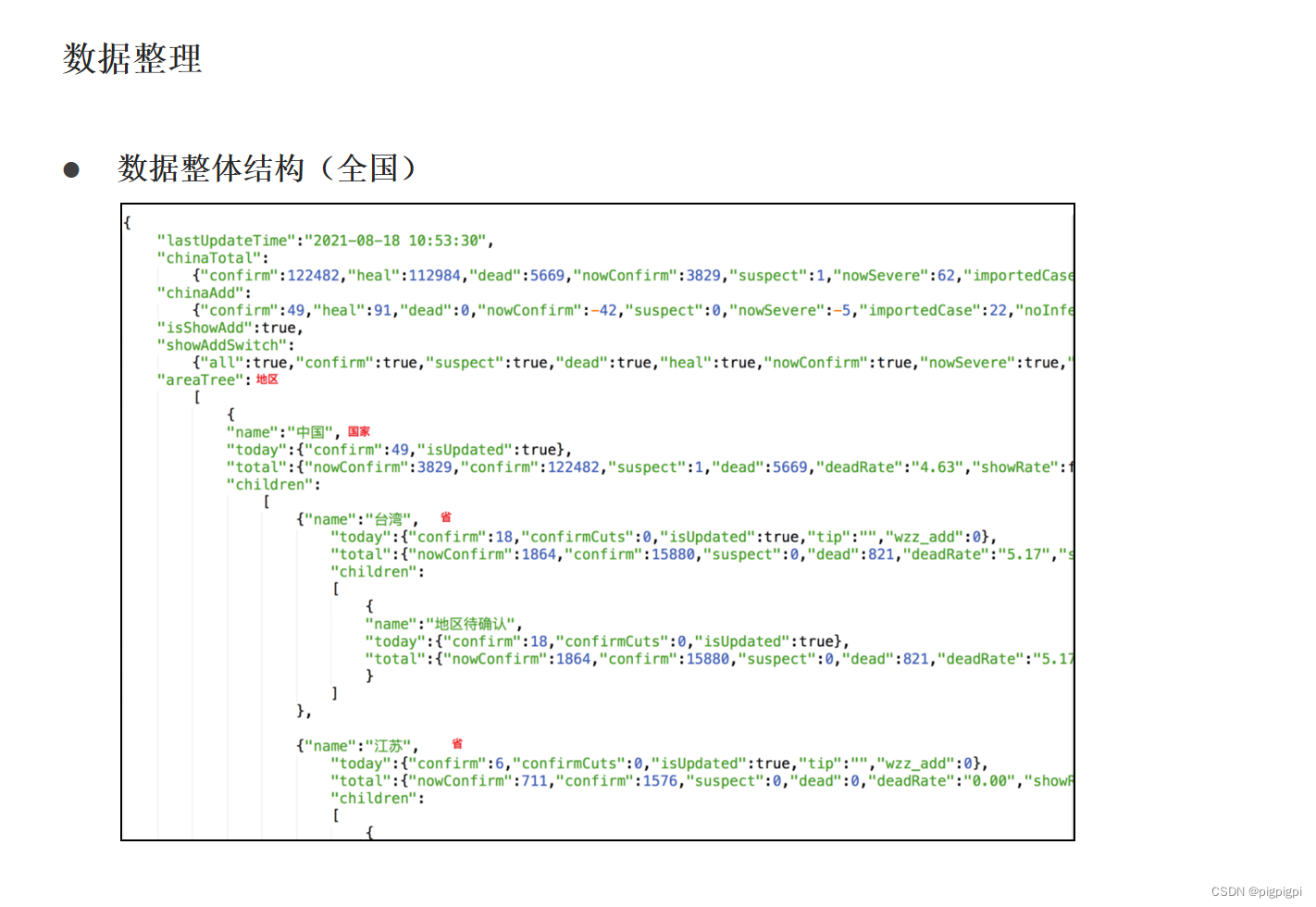

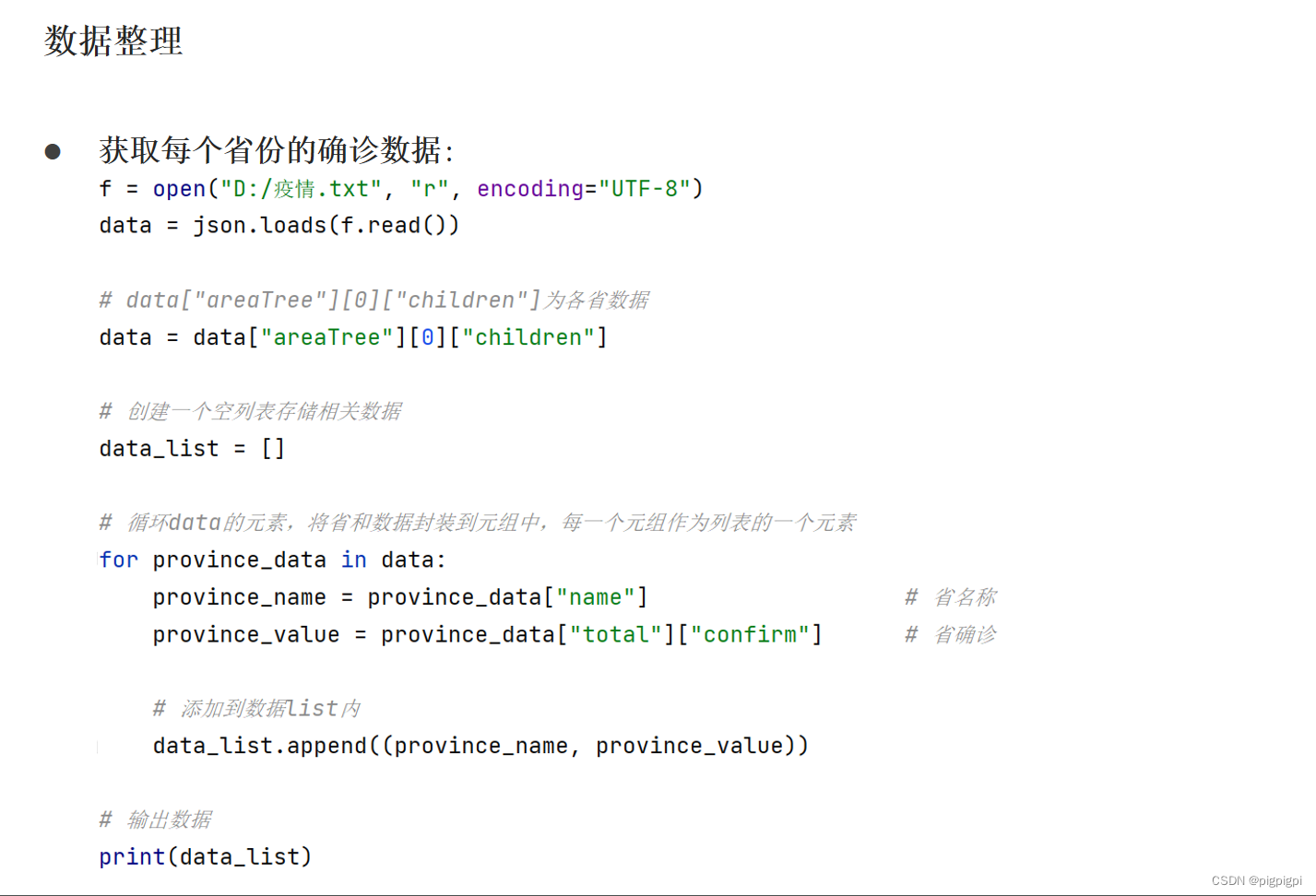



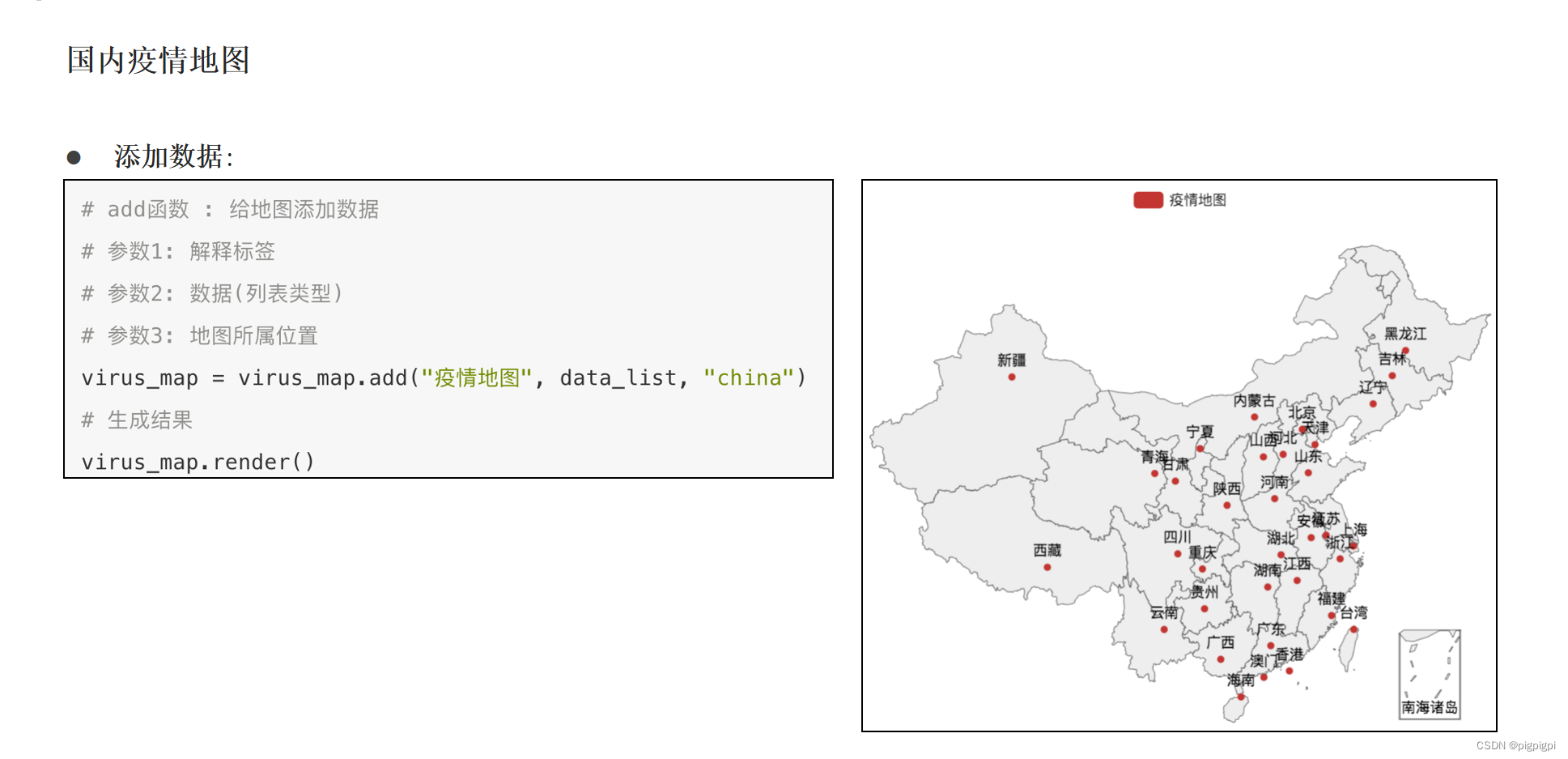

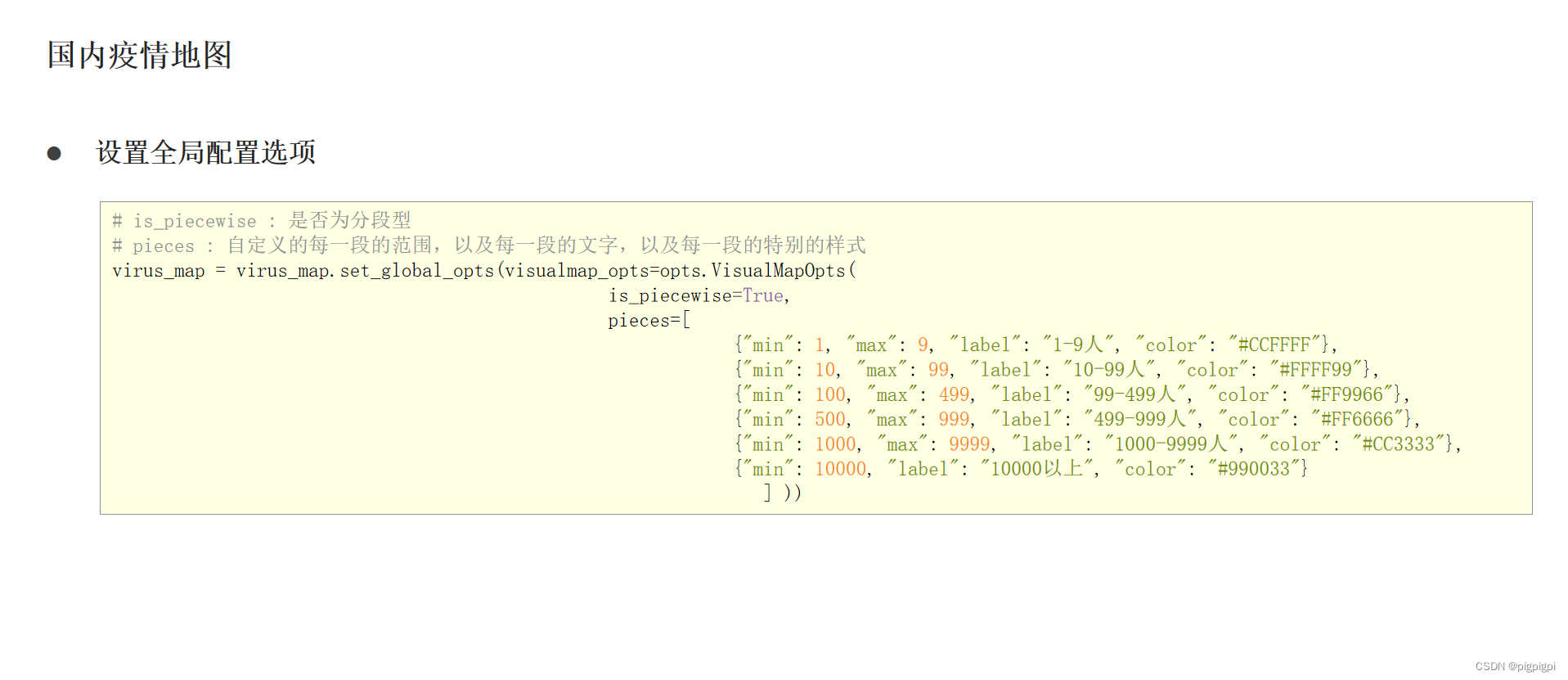

2.3 疫情地图-省级疫情地图
"""
演示河南省疫情地图开发
"""
import json
from pyecharts.charts import Map
from pyecharts.options import *
# 读取文件
f = open("C:/疫情.txt", "r", encoding="UTF-8")
data = f.read()
# 关闭文件
f.close()
# 获取河南省数据
# json数据转换为python字典
data_dict = json.loads(data)
# 取到河南省数据
cities_data = data_dict["areaTree"][0]["children"][3]["children"]
# 准备数据为元组并放入list
data_list = []
for city_data in cities_data:
city_name = city_data["name"] + "市"
city_confirm = city_data["total"]["confirm"]
data_list.append((city_name, city_confirm))
# 手动添加济源市的数据
data_list.append(("济源市", 5))
# 构建地图
map = Map()
map.add("河南省疫情分布", data_list, "河南")
# 设置全局选项
map.set_global_opts(
title_opts=TitleOpts(title="河南省疫情地图"),
visualmap_opts=VisualMapOpts(
is_show=True, # 是否显示
is_piecewise=True, # 是否分段
pieces=[
{"min": 1, "max": 99, "lable": "1~99人", "color": "#CCFFFF"},
{"min": 100, "max": 999, "lable": "100~9999人", "color": "#FFFF99"},
{"min": 1000, "max": 4999, "lable": "1000~4999人", "color": "#FF9966"},
{"min": 5000, "max": 9999, "lable": "5000~99999人", "color": "#FF6666"},
{"min": 10000, "max": 99999, "lable": "10000~99999人", "color": "#CC3333"},
{"min": 100000, "lable": "100000+", "color": "#990033"},
]
)
)
# 绘图
map.render("河南省疫情地图.html")
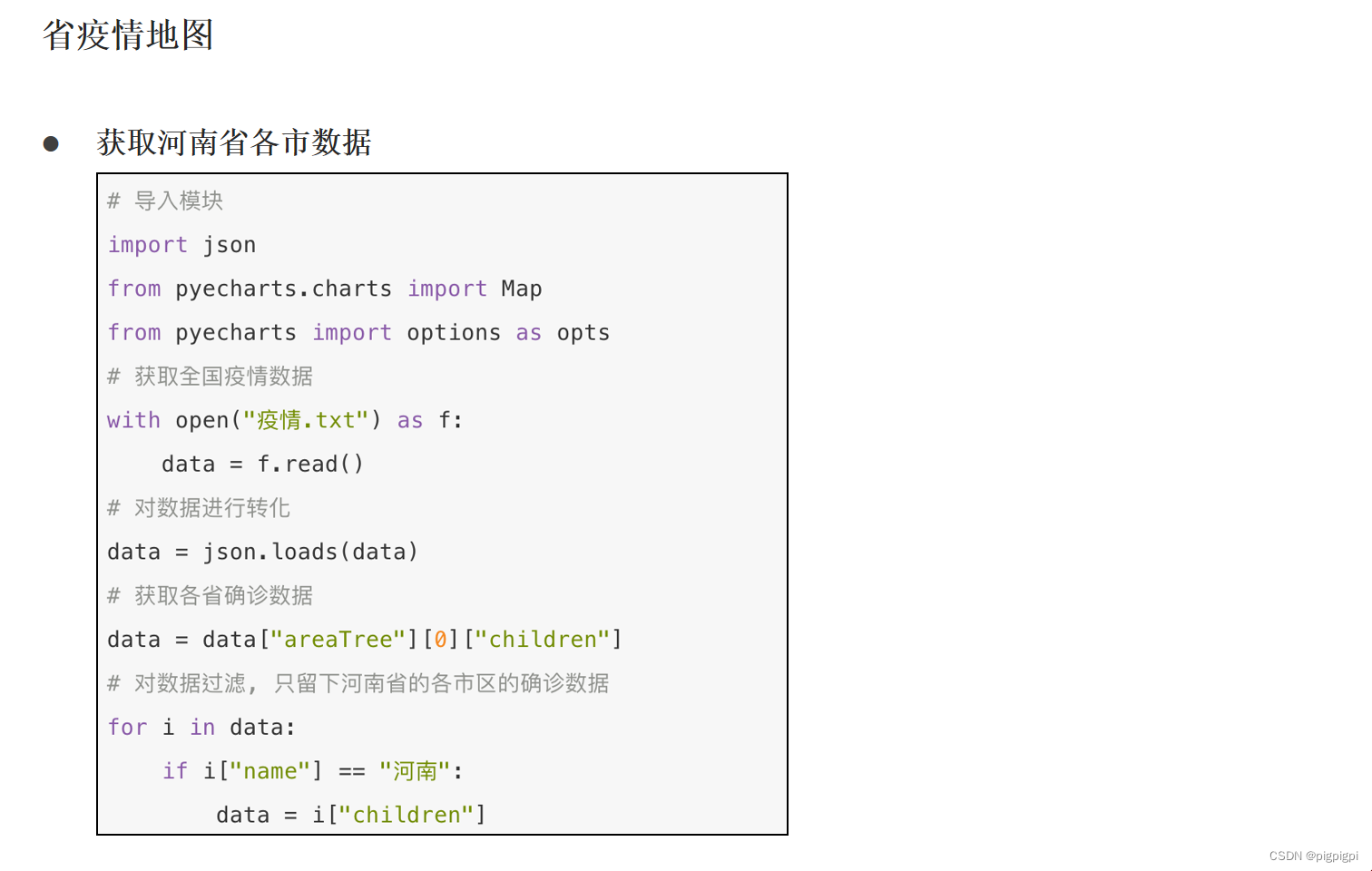
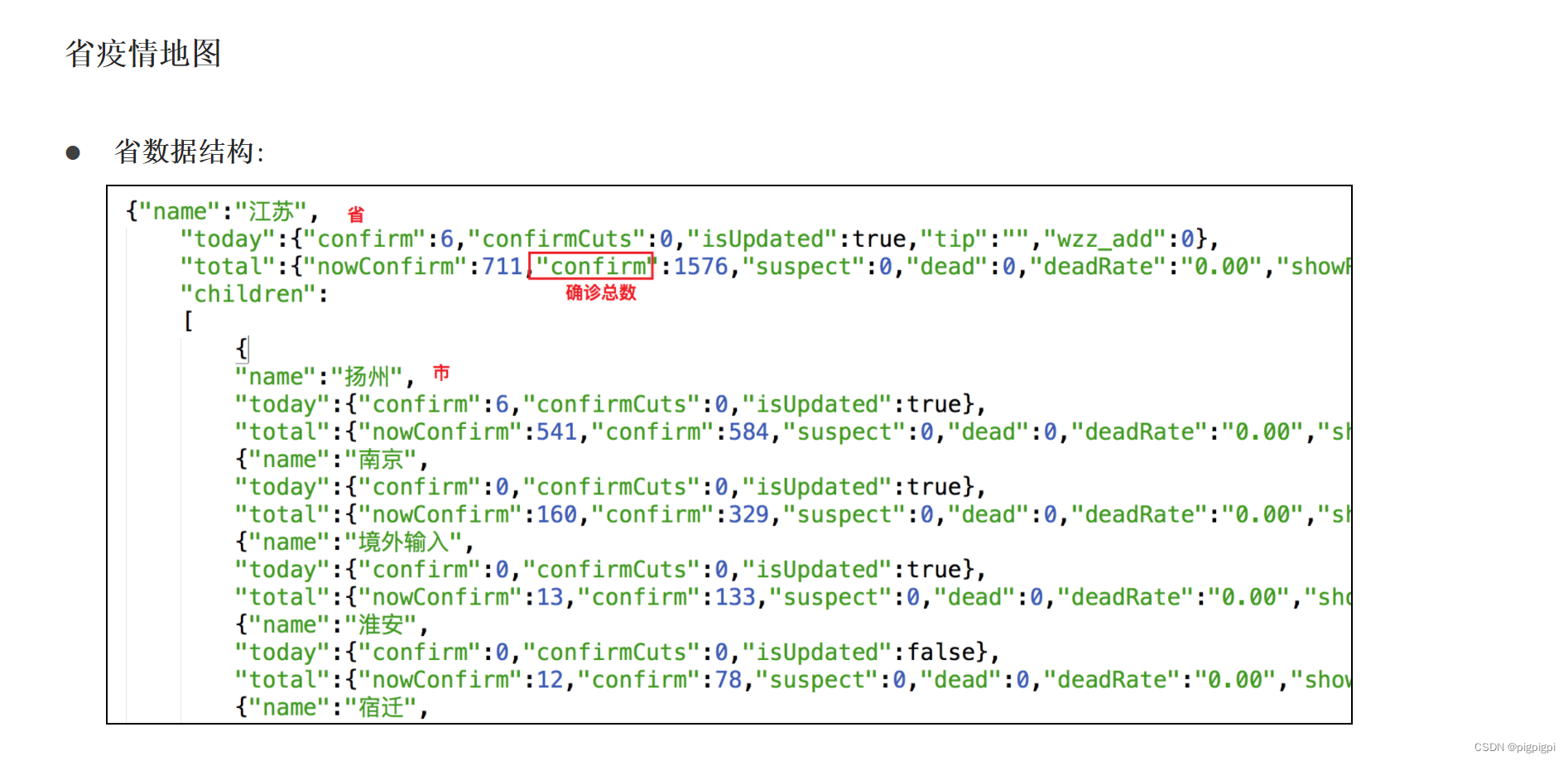
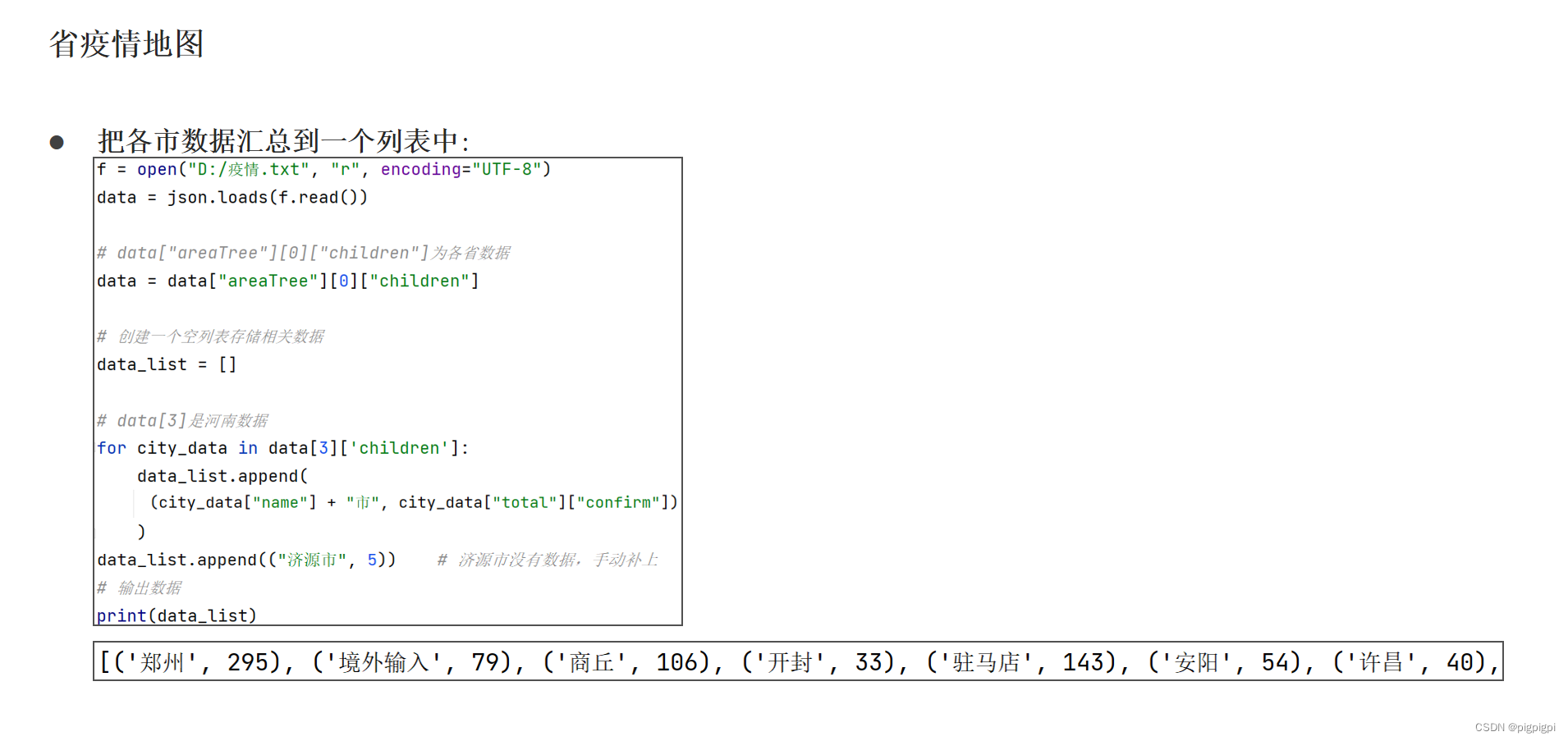

三、数据可视化 - 动态柱状图
案例效果

3.1 基础柱状图
"""
演示基础柱状图的开发
"""
from pyecharts.charts import Bar
from pyecharts.options import LabelOpts
# 使用Bar构建基础柱状图
bar = Bar()
# 添加x轴的数据
bar.add_xaxis(["中国", "美国", "英国"])
# 添加y轴数据
bar.add_yaxis("GDP", [30, 20, 10], label_opts=LabelOpts(position="right")) # 设置数值标签在右侧
# 反转x和y轴
bar.reversal_axis()
# 绘图
bar.render("基础柱状图.html")




3.2 基础时间线柱状图
"""
演示带有时间线的柱状图开发
"""
from pyecharts.charts import Bar, Timeline
from pyecharts.options import LabelOpts
from pyecharts.globals import ThemeType
bar1 = Bar()
bar1.add_xaxis(["中国", "美国", "英国"])
bar1.add_yaxis("GDP", [30, 30, 20], label_opts=LabelOpts(position="right"))
bar1.reversal_axis()
bar2 = Bar()
bar2.add_xaxis(["中国", "美国", "英国"])
bar2.add_yaxis("GDP", [50, 50, 50], label_opts=LabelOpts(position="right"))
bar2.reversal_axis()
bar3 = Bar()
bar3.add_xaxis(["中国", "美国", "英国"])
bar3.add_yaxis("GDP", [70, 60, 60], label_opts=LabelOpts(position="right"))
bar3.reversal_axis()
# 构建时间线对象
timeline = Timeline({"theme": ThemeType.LIGHT})
# 在时间线内添加柱状图对象
timeline.add(bar1, "点1")
timeline.add(bar2, "点2")
timeline.add(bar3, "点3")
# 自动播放设置
timeline.add_schema(
play_interval=1000,
is_timeline_show=True,
is_auto_play=True,
is_loop_play=True
)
# 绘图是用时间线对象绘图,而不是bar对象了
timeline.render("基础时间线柱状图.html")





3.3 GDP动态柱状图绘制

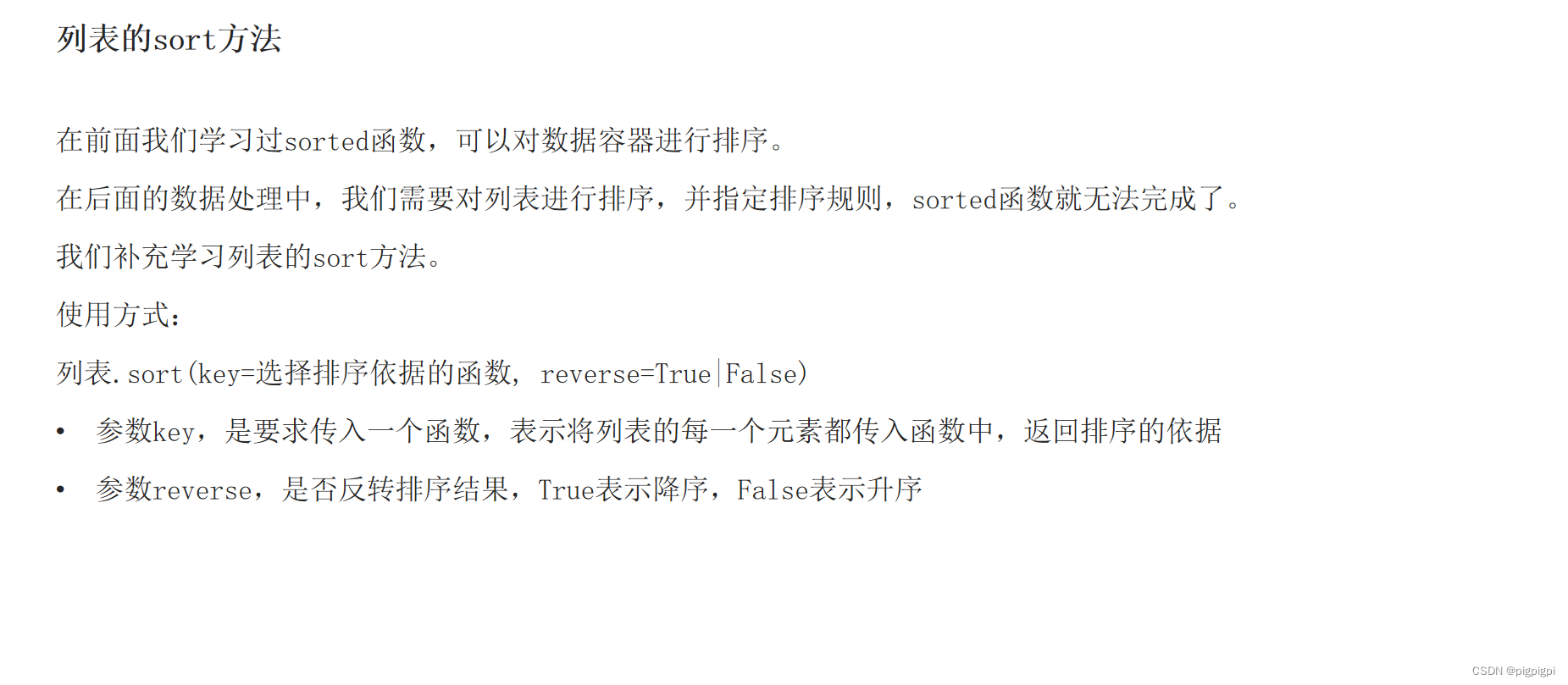


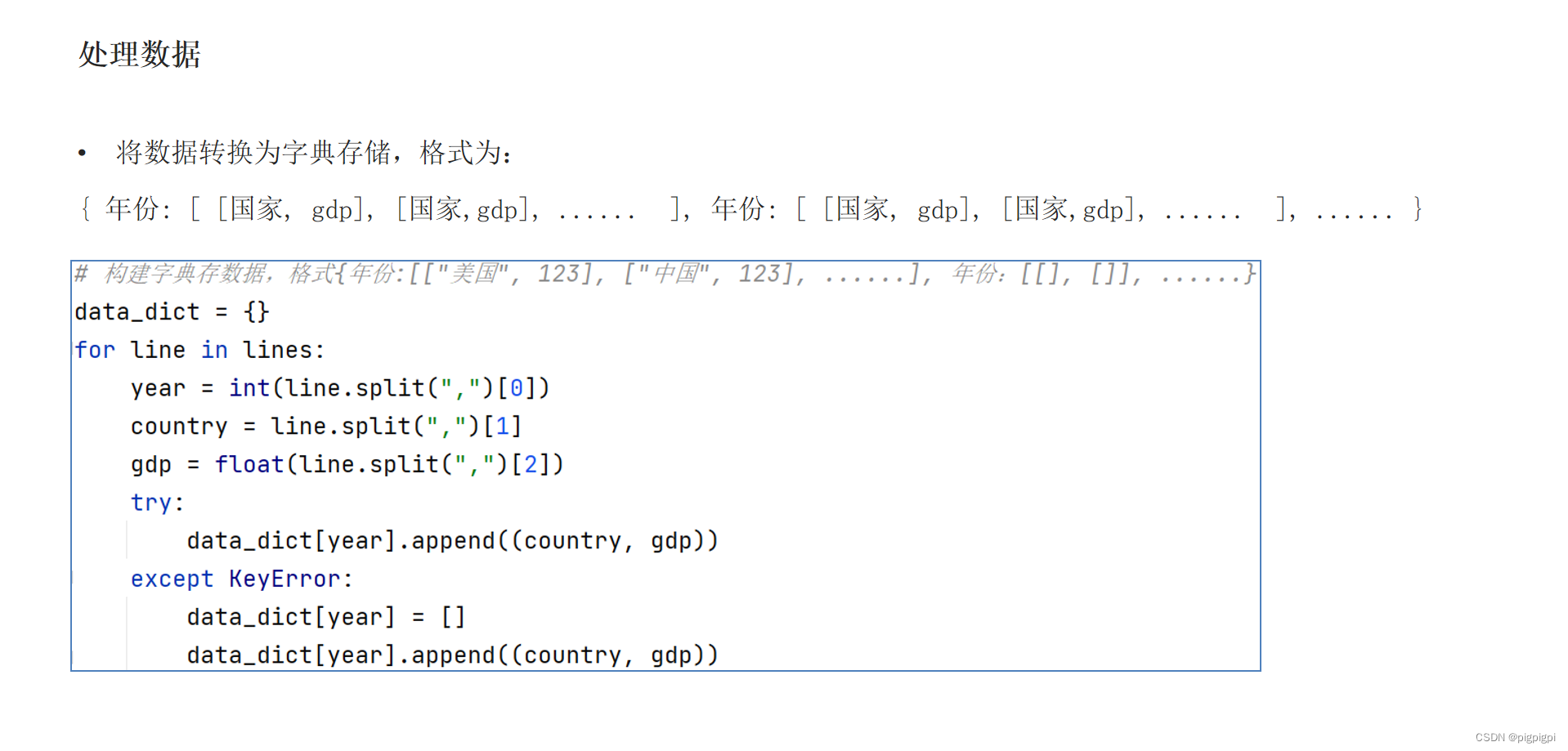


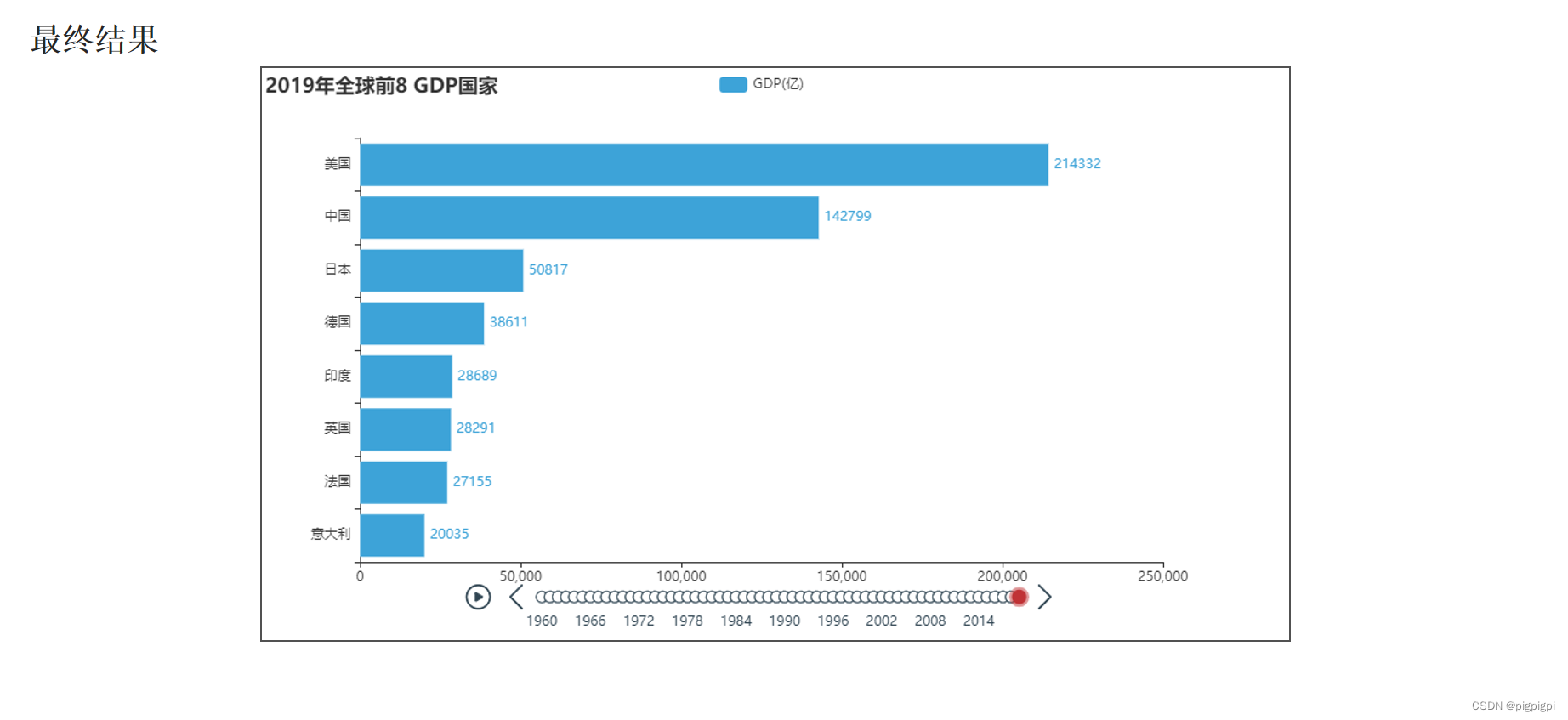
"""
演示第三个图表:GDP动态柱状图开发
"""
from pyecharts.charts import Bar, Timeline
from pyecharts.options import *
from pyecharts.globals import ThemeType
# 读取数据
f = open("C:/1960-2019全球GDP数据.csv", "r", encoding="GB2312")
data_lines = f.readlines()
# 关闭文件
f.close()
# 删除第一条数据
data_lines.pop(0)
# 将数据转换为字典存储,格式为:
# { 年份: [ [国家, gdp], [国家,gdp], ...... ], 年份: [ [国家, gdp], [国家,gdp], ...... ], ...... }
# { 1960: [ [美国, 123], [中国,321], ...... ], 1961: [ [美国, 123], [中国,321], ...... ], ...... }
# 先定义一个字典对象
data_dict = {}
for line in data_lines:
year = int(line.split(",")[0]) # 年份
country = line.split(",")[1] # 国家
gdp = float(line.split(",")[2]) # gdp数据
# 如何判断字典里面有没有指定的key呢?
try:
data_dict[year].append([country, gdp])
except KeyError:
data_dict[year] = []
data_dict[year].append([country, gdp])
# 创建时间线对象
timeline = Timeline({"theme": ThemeType.LIGHT})
# 排序年份
sorted_year_list = sorted(data_dict.keys())
for year in sorted_year_list:
data_dict[year].sort(key=lambda element: element[1], reverse=True)
# 取出本年份前8名的国家
year_data = data_dict[year][0:8]
x_data = []
y_data = []
for country_gdp in year_data:
x_data.append(country_gdp[0]) # x轴添加国家
y_data.append(country_gdp[1] / 100000000) # y轴添加gdp数据
# 构建柱状图
bar = Bar()
x_data.reverse()
y_data.reverse()
bar.add_xaxis(x_data)
bar.add_yaxis("GDP(亿)", y_data, label_opts=LabelOpts(position="right"))
# 反转x轴和y轴
bar.reversal_axis()
# 设置每一年的图表的标题
bar.set_global_opts(
title_opts=TitleOpts(title=f"{year}年全球前8GDP数据")
)
timeline.add(bar, str(year))
# for循环每一年的数据,基于每一年的数据,创建每一年的bar对象
# 在for中,将每一年的bar对象添加到时间线中
# 设置时间线自动播放
timeline.add_schema(
play_interval=1000,
is_timeline_show=True,
is_auto_play=True,
is_loop_play=False
)
# 绘图
timeline.render("1960-2019全球GDP前8国家.html")